Comment regarder des films en 3D sur votre ordinateur portable non-3D
Regarder des films 3D sur votre NON 3D LAPTOP / DESKTOP / ÉCRAN TV VIA anaglyphe METHOD - SANS MESSING les couleurs!

Si vous êtes dans les films et la technologie, vous pourriez avoir voulu pouvoir regarder des films en 3D sur votre ordinateur portable ordinaire / bureau / affichage TV - mais sur la recherche, vous avez découvert que vous ne pouvez pas le faire sans spécialisé (et très cher ) affichage compatible 3D, non? Si la réponse est oui, alors vous pourriez être heureux de découvrir que vous pouvez réellement faire. )
Mais comment - sans écran compatible 3D? La réponse est simple - il existe plusieurs méthodes pour voir en 3D, et nous allons suivre une qui n'a pas besoin d'un écran spécialisé. ) La méthode 3D en mode de courant sur les écrans compatibles 3D est 3D stéréoscopique. Mais nous allons suivre la méthode anaglyphe - car comme mentionné, vous aurez pas besoin d'un écran compatible 3D pour cela.
Si vous avez une idée, vous poser quelques questions à ce stade, comme:
je. N'est pas censé anaglyphe gâcher totalement les couleurs du film?
Techniquement, oui; qui est la raison pour laquelle cette méthode est devenue obsolète en premier lieu - mais j'ai découvert une solution simple à cela, (dont je parlerai à la fin); et si vous le suivez, vous pouvez apporter les couleurs à une représentation quasi-parfaite :) Donc, si vous suivez la méthode dans ce guide, les couleurs du film ne seront pas gâtés :)
ii. Mais peut-on regarder des films 3D standard (côte à côte) que le format anaglyphes sans conversion?
Oui, vous pouvez - mais pas sur les lecteurs standard comme VLC ou Windows Media encore, vous aurez besoin de télécharger un joueur comme KM Player (ma recommandation), lecteur stéréoscopiques ou tout autre joueur avec une fonction similaire (par exemple Cyberlink PowerDVD). Ne vous inquiétez pas, il est facile!
1. Obtenir / la conception de votre paire de lunettes 3D anaglyphe!
lunettes anaglyphes ont des couleurs différentes pour chaque œil. Bien que plusieurs combinaisons sont disponibles, nous nous en tiendrons au type traditionnel, à savoir rouge pour la gauche Eye, bleu pour le droit.
Si vous pouvez le trouver à la boutique de vos lunettes locales, ce sera génial! Avec quelques vieux magazines, ils ont utilisé pour donner une paire de lunettes anaglyphes sur un cadre de carte. Voyez si vous en avez un. Je suis un quand j'étais un enfant avec un livre Jurassic Park - perdu parce qu'il n'a pas été beaucoup utiliser à l'époque. M'a donné l'idée cependant.
Si vous ne pouvez trouver à la boutique des lunettes, pas de soucis - pour vous pouvez toujours dire au boutiquier de faire un sur mesure pour vous (comme moi). Demandez-lui de vous montrer des variantes rouges et bleues de lunettes de soleil et choisir un une jolie teinte rouge et bleu. Je laisse tomber quelques conseils importants ci-dessous.
je. Choisissez une nuance de bleu plus clair. à-dire la couleur bleue devrait être plus d'un mélange avec une teinte cyan.
ii. Rouge doit être profonde et doit nécessairement être rouge - pas brun / orange.
iii. niveau de l'obscurité des deux côtés ne doit pas ne correspondra pas. Les deux devraient permettre quantité relativement égale de la lumière.
![Comment regarder des films en 3D sur votre ordinateur portable non-3D ([comment] regarder des films en 3D sur votre ordinateur portable non-3d / bureau / écran de télévision) Comment regarder des films en 3D sur votre ordinateur portable non-3D](http://images-on-off.com/images/e1/howtowatch3dmoviesonyournon3dlaptop-f657db46.jpg)
Mes lunettes anaglyphes 3D.
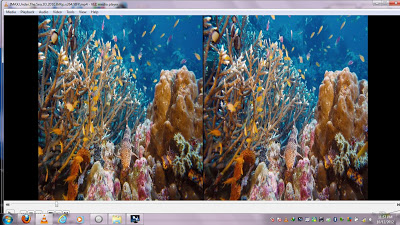
(Cliquez pour agrandir - côté en 3D côté apparaît comme celui-ci dans les lecteurs multimédias ordinaires)
Je recommande fortement d'utiliser « IMAX 3D Sous la mer » quand vous essayez cela. Celui-ci a un effet de profondeur 3D vraiment cool que vous ne pourriez pas trouver dans de nombreux autres films.
3. Obtenir un lecteur 3D
lecteurs multimédias ordinaires ne jouent pas des films en 3D comme ils devraient être lus pour être vu. Ils apparaissent quelque chose comme la capture d'écran à l'étape précédente.
Vous aurez besoin de télécharger un joueur qui peut exécuter ces côte à côte fichiers 3D en anaglyphe.
EDIT (27/12/12): Je recommande maintenant vous d'utiliser KM Player lecture de films 3D. Chargez votre film par côté en et appuyez sur le bouton 3D en bas à gauche. A l'origine, je recom DED stéréoscopiques Playe r dans ce tutoriel, mais maintenant KM est la meilleure option!
4. Ouvrez le fichier 3D dans le lecteur
Nous y sommes presque!
Ouvrez le film 3D KM Player ou stéréoscopiques.
KM Player, vous aurez besoin t o utiliser le bouton 3D en bas à gauche. Faites un clic droit sur la fenêtre du lecteur et choisissez Couleur Rouge / Vert ou Rouge / Vert Dubious.
Pour le joueur S tereoscopic, y ou'll une boîte demandant comment vous souhaitez à jouer. Choisissez Side-by-Side; Droite première image.
Pour de meilleurs résultats, cliquez sur Afficher, sélectionnez Affichage méthode> anaglyphe et choisissez anaglyphe demi-couleur rouge-cyan.
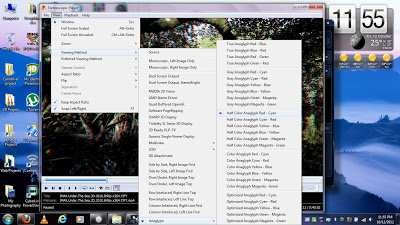
Je recommande anaglyphe demi-couleur pour obtenir les meilleurs résultats.
Dans le cas où la vidéo semble étirée, cliquez, faites défiler un rapport d'aspect et le changer à demi-largeur ou demi-hauteur.
C'est tout. ) Vous pouvez maintenant regarder la vidéo en 3D portant vos lunettes. Sans les lunettes, votre vidéo devrait ressembler à ceci:

5. Configuration de votre écran afin de minimiser les changements de couleur tout en regardant le film
lunettes anaglyphes gâtent les couleurs, niant pas que. Cependant, je découvre que vous pouvez facilement modifier votre écran et minimiser / éliminer ce problème :) La plupart des ordinateurs ont un processeur Intel ont le panneau graphique Intel que vous pouvez utiliser à cet effet. (Faire un profil 3D pour ces paramètres dans le panneau graphique vous évitera de la peine de mettre ces valeurs à nouveau à chaque fois)- Pour les utilisateurs Intel, bureau Faites un clic droit> Propriétés graphiques> Amélioration des couleurs. (D'autres ont leurs propres panneaux graphiques dans lequel les paramètres ci-dessous peuvent être utilisés de manière similaire)
- Avec l'option « Toutes les couleurs » sélectionnées, prendre la saturation à environ 20.
- Prendre contraste à 52.
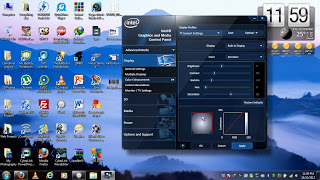
Toutes les couleurs = 20, Contraste = 52
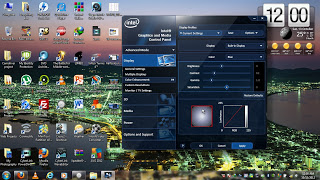
Bleu = Retour à zéro - autres couleurs restent en place.
Avec ces valeurs sélectionné, associé à la « demi-anaglyphe couleur rouge-cyan » dans l'étape ci-dessus; les couleurs seront très bien. )
Quelques autres pointeurs:
C'est tout. )
Ayez plaisir à regarder 3D et pouces et partager si vous avez aimé le guide.
Si vous avez suivi le tutoriel ci-dessus et que vous voulez essayer vos lunettes, jetez un oeil à l'image ci-dessous. Si vous voyez une image claire et sentir une perception de la profondeur, vous l'avez fait droit :)

Hé, vous avez votre déjà essayé BINO, l'open source lecteur 3D?
Je pense qu'il est plus ou moins le même que KM et d'autres. Vous devez définir une « méthode d'entrée » (ce qui correspond à la méthode utilisée dans le fichier vidéo) et une « méthode de sortie » (ce qui correspond, je suppose, à l'affichage utilisé). Donc, ce qui rend possible de regarder un film 3D dans une méthode non-native, comme votre expérience montre.
Ma question est (comme je devrais obtenir un téléviseur 3D mis bientôt): si je lance le fichier vidéo dans mon ordinateur portable, connectez le hdmi à la télévision, il sera être 3d la « manière originale »? ou la carte vidéo de l'ordinateur portable à mi-chemin pourrait causer la perte des paramètres 3D d'origine?
merci pour votre article.